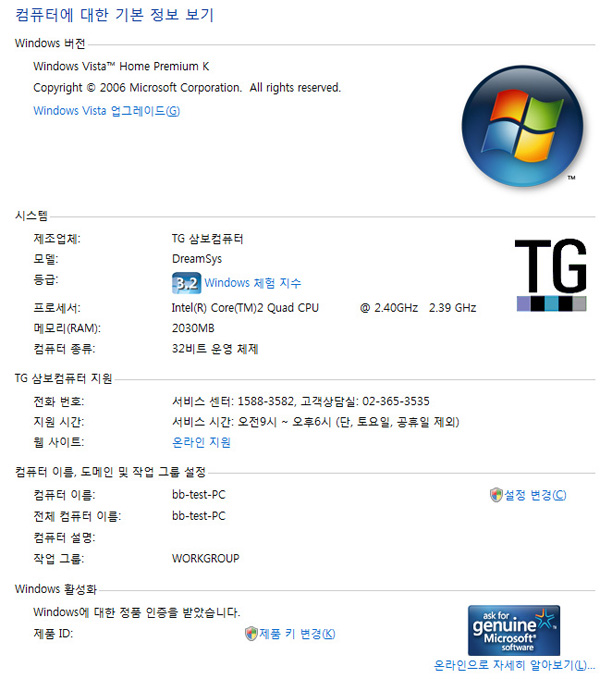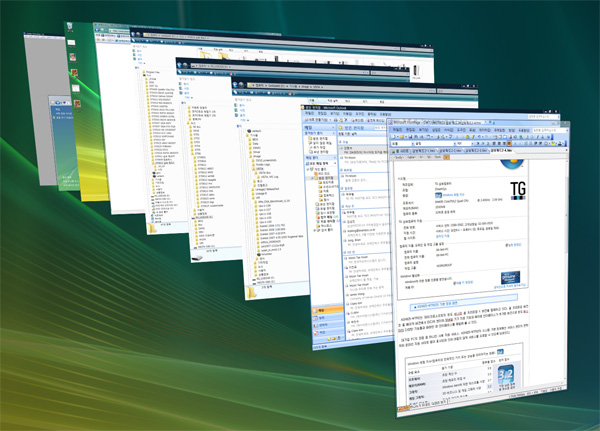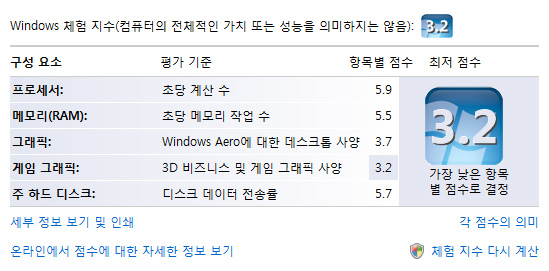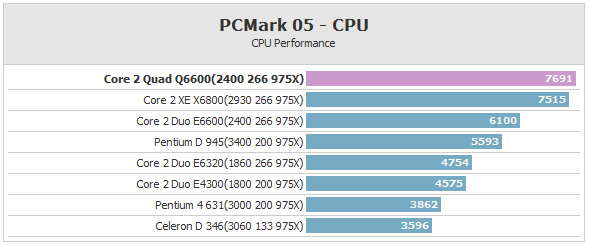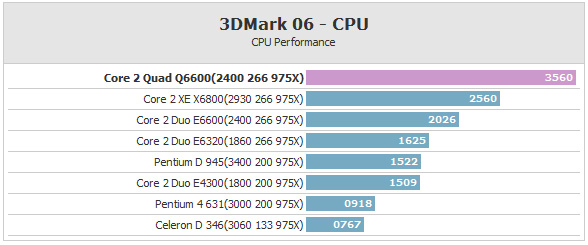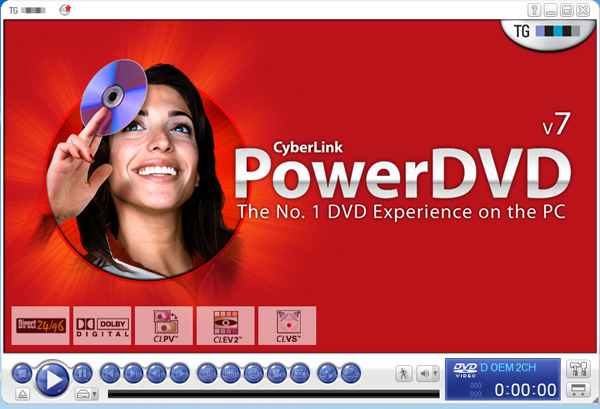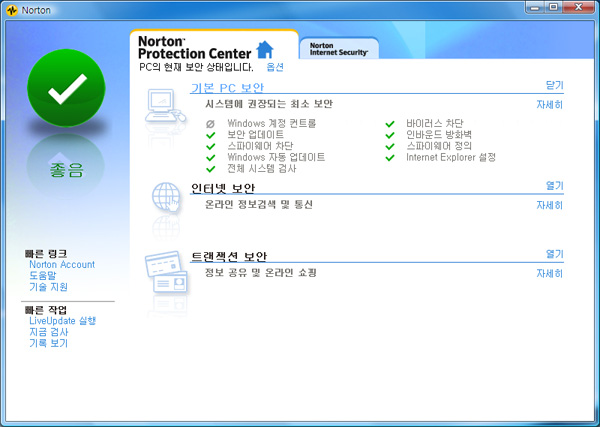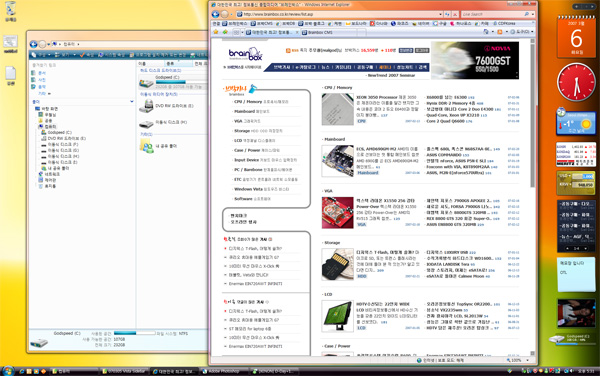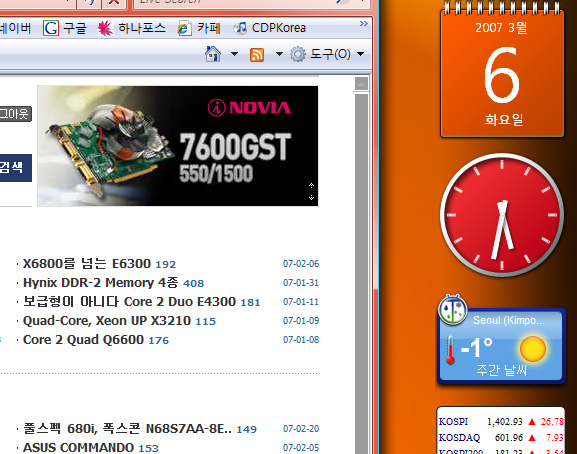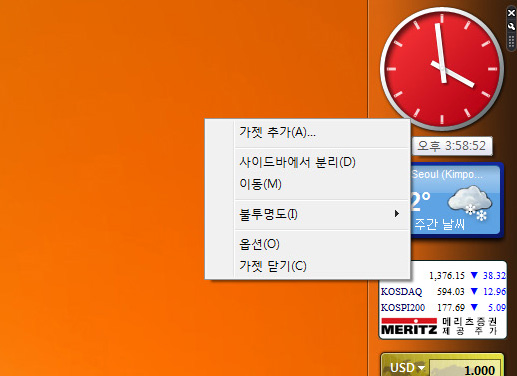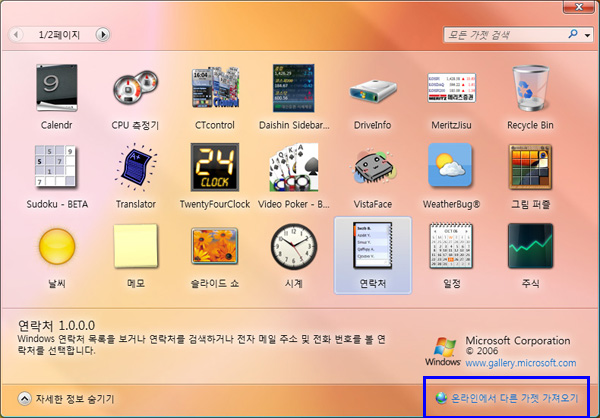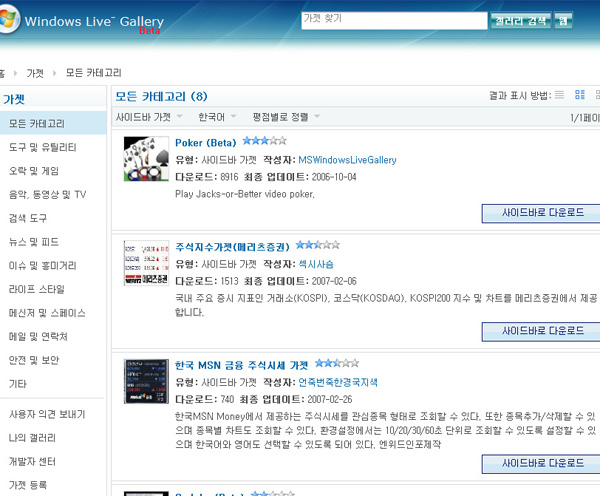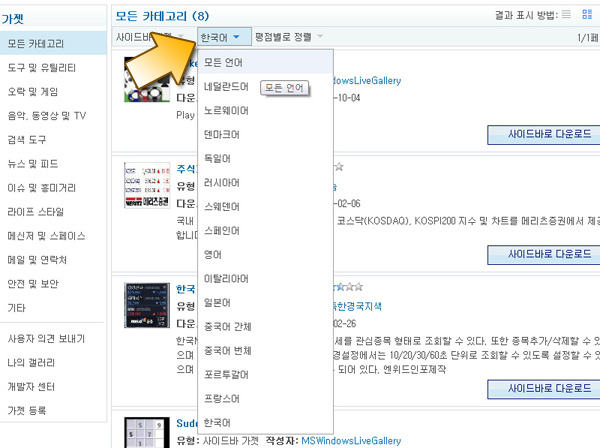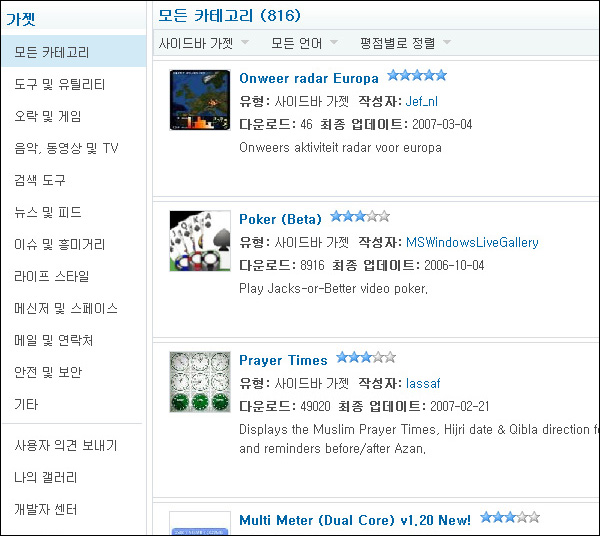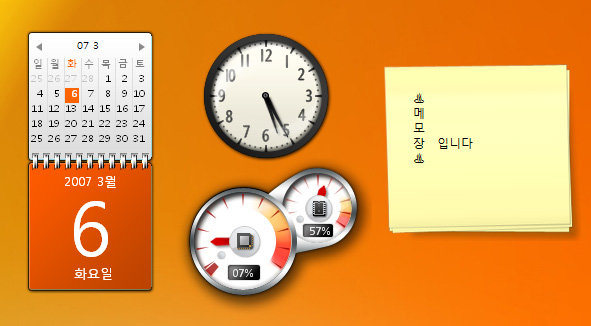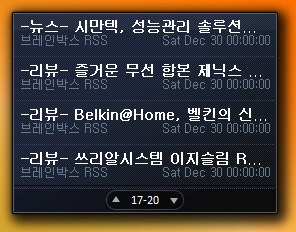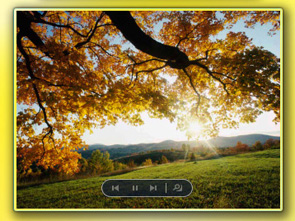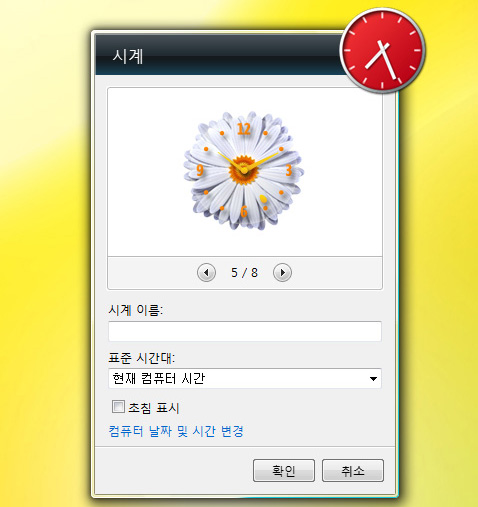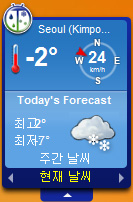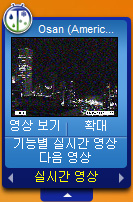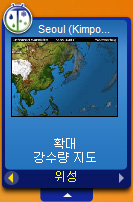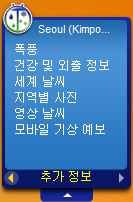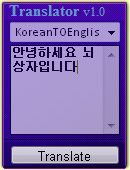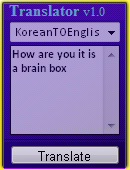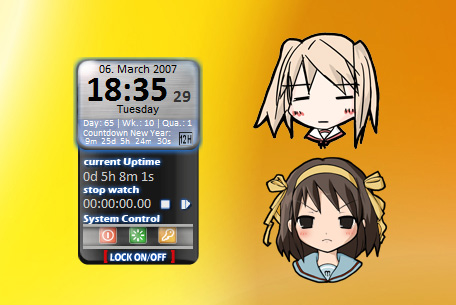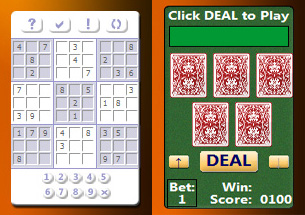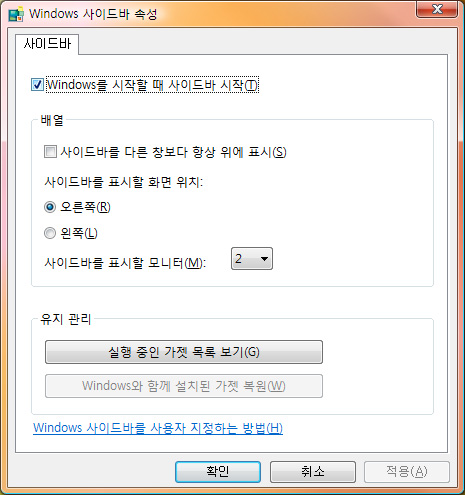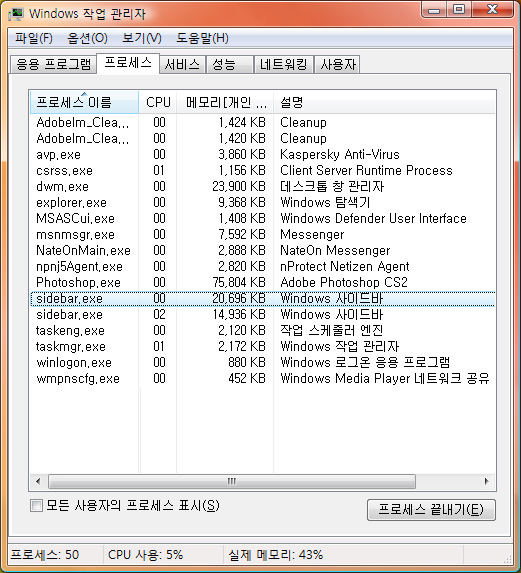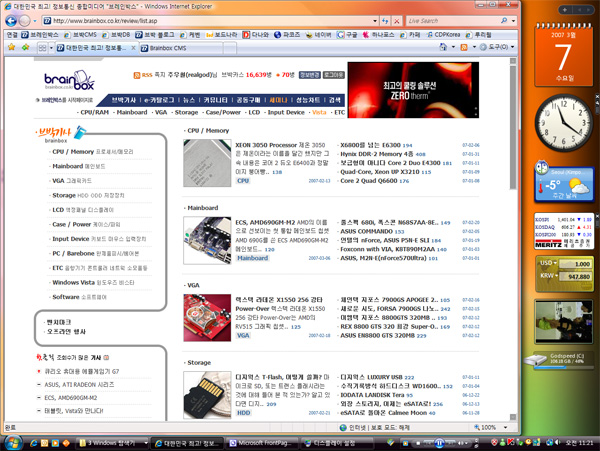아울러 이달 중 차세대 프로세서인 산타로사 플랫폼을 적용한 노트북을 선보일 예정이라고 전했다.
이번에 출시된 ‘에버라텍 8100’은 노트북 면에 무늬를 새겨 넣는 유광 코팅 IMR(In Mold Roll) 기법을 적용, 입체감을 살린 디자인을 채택했다.
 또 하이글로시 블랙칼라와 럭셔리 화이트 칼라가 적용된 젠(ZEN) 스타일로 제작돼 동양적인 단아함을 느낄 수 있을 뿐만 아니라 흑백의 조화로 오래 써도 쉽게 질리지 않는 안정감을 강조했다.
또 하이글로시 블랙칼라와 럭셔리 화이트 칼라가 적용된 젠(ZEN) 스타일로 제작돼 동양적인 단아함을 느낄 수 있을 뿐만 아니라 흑백의 조화로 오래 써도 쉽게 질리지 않는 안정감을 강조했다.
이 제품은 ▲AMD 64비트 듀얼코어 프로세서 ▲내장형 그래픽 칩셋 ▲동적 전원관리 시스템 적용 ▲원터치 사일런트(Silent) 모드 등을 채택했다.
가격은 109만9000원.
삼보컴퓨터 관계자는 “올해 들어 밋밋한 노트북 보다는 무늬가 있거나 개성 있는 디자인을 갖춘 제품을 찾는 고객이 크게 늘었다”며 “최고급 자동차에서나 볼 수 있는 고광택 칼라와 도예에 쓰이는 상감 기법 등을 노트북 디자인에 적용하는 등 다양한 시도로 고객의 시선을 사로잡을 것”이라고 말했다
'TG삼보컴퓨터소식' 카테고리의 다른 글
| 장마철 PC 관리 이렇게 하자.. (0) | 2007.06.25 |
|---|---|
| 겟엠프드 삼보컴퓨터배 루키 시즌2 개막 (0) | 2007.06.22 |
| [현장에서]노트북으로 축배를 (0) | 2007.06.19 |
| 에어트릭스에 푹빠져!!!!!!!! (0) | 2007.06.12 |
| 에버라텍 동영상광고 재편집 (0) | 2007.06.11 |